网络配置
不论是何种操作系统下,要实现计算机之间的通信,在计算机之间建立网络连接都是必要的。而要实现这个目标,只需要操作系统识别出网卡,并为网络接口做出了正确的配置即可。
不论是何种操作系统下,要实现计算机之间的通信,在计算机之间建立网络连接都是必要的。而要实现这个目标,只需要操作系统识别出网卡 (如以太网网卡、ISDN 调制解调器或无线网卡等等),并为网络接口做出了正确的配置即可。
Fedora 自带的“网络配置工具” (system-config-network) 能够用于配置和管理以下网络连接:
- 以太网连接
- ISDN 连接
- 调制解调器连接
- xDSL 连接
- 令牌环网络连接
- CIPE 连接
- 无线网络连接
除此之外,网络配置工具还可以被用于配置 IPsec 连接、管理 DNS,以及管理 /etc/hosts 配置文件。
使用网络配置工具需要 root 权限。要打这个应用程序,可以通过 GNOME 菜单(系统->管理->网络),或者在命令行下执行 system-config-network 命令。
如果要使用命令行版的网络管理工具,可以以 root 身份执行 system-config-network-cmd 命令。有关该命令的用法和选项可使用 --help 选项查看。
以下是网络配置工具在 Fedora 12 中的截图
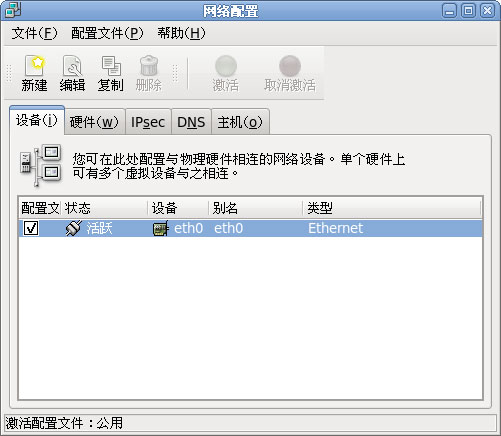
Linux 网络配置
- 登录以发表评论
- 浏览5842次
配置网络连接
为 Linux 操作系统建立以太网连接的步骤如下:1. 打开“网络配置”工具(系统->管理-> 网络) 2. 选中“设备”面板,点击“新建” 3. 在弹出的新窗口中选择“以太网连接”,点击&a
要建立一个以太网连接,需要一块以太网网卡,一根 CAT-5 网线,以及一个可供连接的以太网网络 (如电信、网通提供的接入网络)。
为 Fedora/Linux 操作系统建立以太网连接的步骤如下:
- 打开“网络配置”工具(系统->管理->网络)
- 选中“设备”面板,点击“新建”
- 在弹出的新窗口中选择“以太网连接”,点击“前进”
- 新出现在以太网卡列表中已经有你要添加的以太网卡,直接选中它,如果没有,则选择“其它以太网卡”,点击“前进”
- 如果上一步选择了“其它以太网卡”,则会出现“选择以太网适配器”窗口,从中选择你的以太网卡型号,并将它分配给指定的设备(eth0 表示第一块网卡,eth1 为第二块,依次类推),然后点击“前进”
- 出现“配置网络设置”窗口,根据实际情况为网络接口配置好 IP 地址及 DNS,完成后点击“前进”
- 出现“创建以太网设置”页面,点击“应用”
- 新添加的网络连接会出现在“网络配置”工具的设备列表中,点击菜单“文件->保存”即完成了连接的创建。
完成以太网设备的添加之后,从设备列表中选择某个接口,然后点击“编辑”即可打开“以太网设备”配置窗口。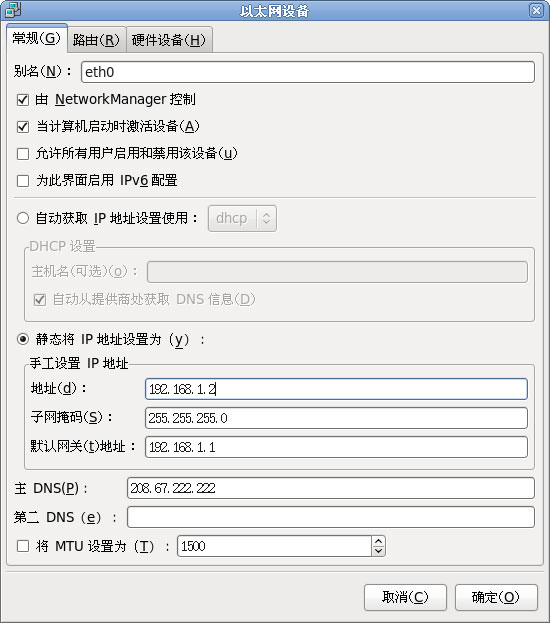
从设备列表中选中某个网络连接,还可以通过面板上 的“激活”和“取消激活”按钮更改接口状态。如果没有设置“当计算机启动时激活设备”,在使用这个连接之前需要你手动进行激活。
如果你用一个以太网卡关联了多个设备,从第二个设备开始,它们都被称为设备别名 (device aliases)。设备别名的作用是让你使用一个物理设备,创建多个虚拟设置,从而可以为同一个物理设备分配多个 IP 地址,例如,你可以用一块以太网卡,创建一个 eth1 接口和一个 eth1:1 接口。有关更详细的内容,请参考《设备别名》
- 登录以发表评论
- 浏览12849次
配置 ISDN 连接
为 Linux 操作系统建立 ISDN 连接的步骤如下:1. 打开“网络配置” 工具(系统->管理->网络) 2. 选中“设备”面板,点击“新建”,3. 在弹出的新窗口中选择“ISDN 连接”,点击“
ISDN 网络连接是指以使用 ISDN 调制解调器,通过一种特殊的电话线连接到网络的方式,ISDN 连接在欧洲比较流行。
为 Fedora/Linux 操作系统建立 ISDN 连接的步骤如下:
- 打开“网络配置” 工具(系统->管理->网络)
- 选中“设备”面板,点击“新建”
- 在弹出的新窗口中选择“ISDN 连接”,点击“前进”
- 出现“选择 ISDN 适配器”窗口,从下拉菜单中选择 ISDN 适配器,配置好资源及 D 通道协议后,点击“前进”
- 出现“选择提供商”窗口,如果你的网络提供商 (ISP) 已经位于左侧的预选列表中,直接选中它。没有的话,请输入与你 ISP 账户相关的信息。如果你不清楚,可以打电话问 ISP,填写完成之后,点击“前进”
- 出现“IP 设置”窗口 (图1),根据实际情况为网络接口配置好 IP 地址及 DNS,完成后点击“前进”
- 出现“建立拨号连接”页面,点击“应用”
- 新添加的网络连接会出现在“网络配置”工具的设备列表中 (图2),点击菜单“文件->保存”即完成了连接的创建。
图1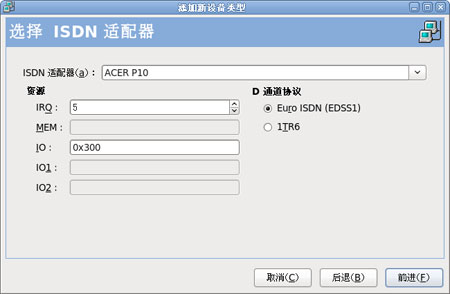
图2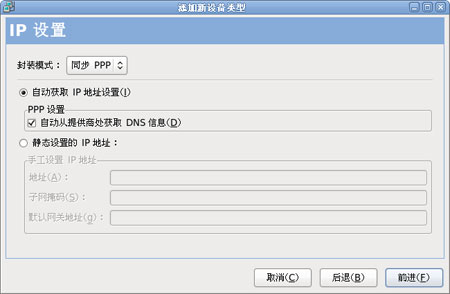
完成 ISDN 连接的建立之后,从设备列表中选择某个设备,然后点击“编辑”即可打开设置配置窗口。
从设备列表中选中某个接口,还可以通过面板上 的“激活”和“取消激活”按钮更改接口状态。如果没有设置“当计算机启动时激活设备”,你需要每次在使用这个接口之前手动激活。
- 登录以发表评论
- 浏览4344次
配置拨号连接
为 Linux 操作系统建立调制解调器连接的步骤: 1. 打开“网络配置” 工具(系统->管理->网络) 2. 选中“设备”面板,点击“新建” 3. 在弹出的新窗口中选择“调制解调器连接”…
使用“网络配置”工具,也能为 Fedora/Linux 创建经由调制解调器建立的网络连接,这类连接通过电话线连接到网络,并且需要用到服务提供商 (ISP) 提供的拨号帐户。
为 Fedora/Linux 操作系统建立调制解调器连接的步骤如下:
- 打开“网络配置” 工具(系统->管理->网络)
- 选中“设备”面板,点击“新建”
- 在弹出的新窗口中选择“调制解调器连接”,点击“前进”
- 在选择设备窗口中选择要用于建立连接的调制解调器设备,如果没有配置好的设备,系统则会花点时间进行检测并进行配置,如果没有可用的设备,则会提示无可用设备。
- 在“选择调制解调器窗口”中,选择调制解调器设备,并配置其它各选项 (不了解则保持默认值不变)。如果没有使用按键拨号,请取消“使用按钮拨号”(Use touch tone dialing) 选项前的勾选框。完成后点击“前进”
- 从列表中选择你的 ISP,如果找不到则需要自行配置 ISP 给你的帐户信息。如果不知如何配置,可能咨询你的 ISP。完成后点击“前进”
- 在配置 IP 页面,根据实际情况配置好 IP 信息,完成后点击确定。
- 在“创建拨号连接”页面,点击“应用”
- 新添加的 网络连接会出现在“网络配置”工具的设备列表中,点击菜单“文件->保存”即完成了连接的创建。
网络连接添加完成之后,连接则会出现在设备列表中。从设备列表中选择某个连接,然后点击“编辑”即可打开连接配置窗口。
从设备列表中选中某 个网络连接,还可以通过面板上 的“激活”和“取消激活”按钮更改接口状态。如果没有设置“当计算机启动时激活设备”,在使用这个连接之前需要你手动进行激活。
- 登录以发表评论
- 浏览4668次
配置 ADSL 拨号连接
为 Linux 操作系统建立 xDSL 拨号连接的步骤如下:1. 打开“网络配置” 工具(系统->管理->网络) 2. 选中“设备”面板,点击“新建” 3. 在弹出的新窗口中选择“ xDSL 连接”…
DSL 是数字订阅线路的缩写, xDSL 则表示 ADSL, IDSL 和 SDSL 的简略表示。使用 Fedora/Linux 系统中的“网络配置”工具,可以建立以上各种形式的 DSL 连接,包括大部分的宽带用户所使用 ADSL 拨号连接。
为 Fedora/Linux 操作系统建立 xDSL 拨号连接的步骤如下:
- 打开“网络配 置” 工具(系统->管理->网络)
- 选中“设备”面板,点击“新建”
- 在弹出的新窗口中选择“ xDSL 连接”,点击“前进”
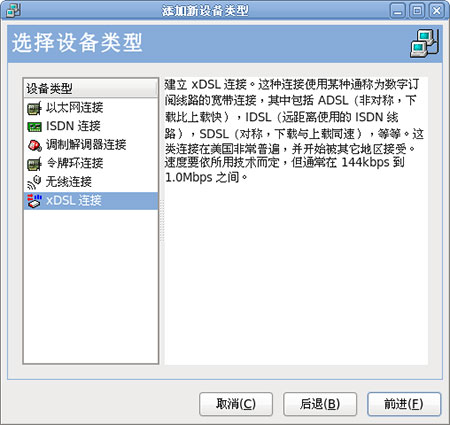
- 在“配置 DSL 连接”窗口,选择以太网设备、设置 ISP 提供商 (可为任意名称)、帐户类型选择“普通”、输入“登录名”及“口令”,配置完成后点击“前进”
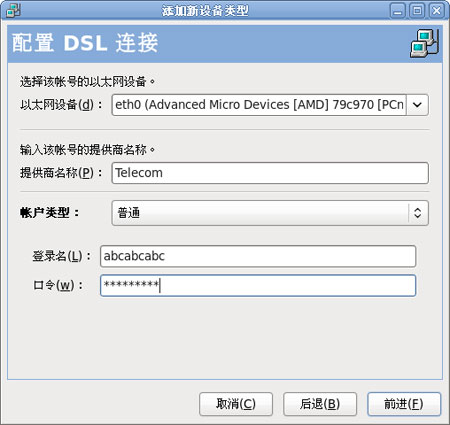
- 在“建立 DSL 连接”页面,点击“应用”
- 新添加的网络连接会出现在“网络配置”工具的设备列表中,点击菜单“文件->保存”即完成了连接的创建。
网络连接添加完成之后,连接则会出现在设备列表中。从设备列表中选择某个连接,然后点击“编辑”即可打开连接配置窗口。
从设备列表中选中某 个网络连接,还可以通过面板上 的“激活”和“取消激活”按钮更改接口状态。如果没有设置“当计算机启动时激活设备”,在使用这个连接之前需要你手动进行激活。
- 登录以发表评论
- 浏览5125次
配置无线网络连接
为 Linux 操作系统建立 xDSL 拨号连接的步骤如下: 1. 打开 “网络配置” 工具(系统->管理->网络) 2. 选中“设备”面板,点击“新建” 3. 在弹出的新窗口中选择“ 无线连接”…
无线网络已经越来越普及了,为了使用方便,笔记本用户都更倾向于使用配置无线网络。在 Fedora/Linux 下的配置无线网络的方式和步骤基本上与以太网连接的配置基本相同,不同点就是无线网络增加了 SSID 和密钥的配置。
为 Fedora/Linux 操作系统建立 xDSL 拨号连接的步骤如下:
- 打开 “网络配 置” 工具(系统->管理->网络)
- 选中“设备”面板,点击“新建”
- 在弹出的新窗口中选择“ 无线连接”,点击“前进”
- 新出现在无线网卡列表中选择你的无线网卡,如果没有,则选择“其它无线网卡”,点击“前进”
- 如果上一步选择了“其它以太网卡”,则会出现“选择以太网适配器”窗口,从中选择你的无线网卡型号,并将它分配给指定的设备(eth0 表示第一块网卡,eth1 为第二块,依次类推),然后点击“前进”
- 在“配置无线连接窗口”,根据实现情况完成配置,然后点击“前进”
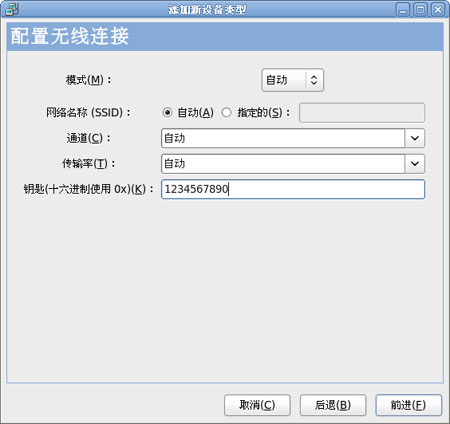 (图)
(图) - 在“配置网络设置”窗口,根据实际情况 为网络接口配置好 IP 地址及 DNS,完成后点击“前进”
- 出现“创建无线连接”页面,点击“应用”
- 新添加的网络连接会出现在“网络配置”工具的设备列表中,点击菜单“文件->保存”即完成了连接的创建。
网络连接添加完成之后,连接则会出现在设备列表中。从设备列表中选择某个连接,然后点击“编辑”即可打开连接配置窗口。
从设备列表中选中某 个网络连接,还可以通过面板上 的“激活”和“取消激活”按钮更改接口状态。如果没有设置“当计算机启动时激活设备”,在使用这个连接之前需要你手动进行激活。
- 登录以发表评论
- 浏览9007次